今回は、後頭部や頭頂部を作成していきます。ほとんどの場合髪の毛で隠れるので細部まで作りこむ必要はありませんが、頭部全体のバランスを大きく左右するので細心の注意が必要です。また、1枚1枚のポリゴンが大きいので、四角ポリゴンで面を埋めることを意識してやり方を解説していきます。
おでこを作成する
まずは、おでこの面積を広げます。Alt+左クリックで顔の上辺の頂点たちをループ選択し、E→Zで真上に頂点を伸ばします。
押し出した頂点は、S→Z→テンキー0で高さをそろえます。さらにG→Zキーで高さを微調整させて、適切な位置まで頂点を移動させましょう。位置がわからない方は、下の画像を参考にしてください。
後頭部を作る
続いて、後頭部を作成します。後頭部は頂点数が少なく、頂点をつなぐ辺も長くなるためスムージングがかかっていると操作が難しくなってしまいます。ですので、サブディビジョンサーフェスを一旦オフにします。オフにするには、プロパティウィンドウからモディファイアのリアルタイム(ウィンドウのアイコン)をオフにすることで一時的にオフにできます。
モディファイアをオフにしたら、おでこの端の頂点(一番右上)から下に向かって5つの頂点を選択し、テンキー7で上からのビューに切り替えてEキーで後頭部の部分まで頂点を押し出します。頂点は、ミラーモディファイアのクリッピングにチェックが入っていると中心線の所で結合されます。この頂点のラインが後頭部になります。

上からのビューで頭の形を確認する時に白目のオブジェクトが邪魔になるようでしたら、オブジェクトモードに切り替えて白目のオブジェクトを選択し、Hキーを押す事で非表示にできます(Alt+Hで再表示できます)
側頭部を作る
後頭部を作ったら、輪郭を作っている頂点と後頭部の頂点の間にCtrl+Rでループカットを入れて側頭部を作成していきます。いきなり何本もループカットを入れるよりも、1本ずつ挿入してGキーで移動させた方が滑らかなラインが出来上がります。
挿入した1本目のループカットは、上から見てこのあたりに移動させます。
その後、ループカットを挿入→移動を3回繰り返します。上から見た頭部の形は、卵型になるのが理想です。
頭頂部を作る
側頭部ができたら、側頭部の頂点を押し出して頭頂部を作成します。まずは、側頭部の3つの頂点を選択します。選択する頂点は画像を参考にしてください。
頂点を選択したら、正面からのビューに切り替え、Eキーで頭頂部にあたる部分まで頂点を押し出します。押し出した頂点は真ん中でマージ(結合)させます。
頭頂部ができたら、側頭部の時と同じようにCtrl+Rでループカットを挿入し、頭頂部から側頭部の流れを作ります。挿入するループカットは、2本です。
頭頂部ができたら、隙間を埋めるように面を貼っていきます。6個の頂点から4つずつ選択し、下の画像のように四角のポリゴンを2枚貼ります。頂点の複数選択はSift+左クリックで、面貼りをするにはFキーを押します。
前頭葉を作る
次はおでこから頭頂部にかけての面を貼りたいのですが、ここで問題があります。おでこの頂点数と頭頂部から側頭部の頂点数が合わないので、このまま面貼りをしていっても綺麗な四角ポリゴンはできません。現在、おでこの頂点数は6、頭部の頂点数は4です。
ここから四角ポリゴンで頭の面を貼るために、おでこの中心から2個目の頂点をEキーで押し出し、上部の中央で頂点をマージさせます。
そうしたら、下の画像を参考に面を貼ります。①先ほど押し出した頂点と、おでこの中央部分の頂点を選択してFキーで面貼り。②先ほど押し出した頂点とおでこの頂点と、頭頂部の2つの頂点を選択して面貼り③は、②で貼った面にCtrl+Rでループカットを1本挿入します。
ここから頂点を4つ選択してFキーで面貼りといった作業を繰り返していきます。下の画像を参考に、前頭葉の面を埋めていってください。
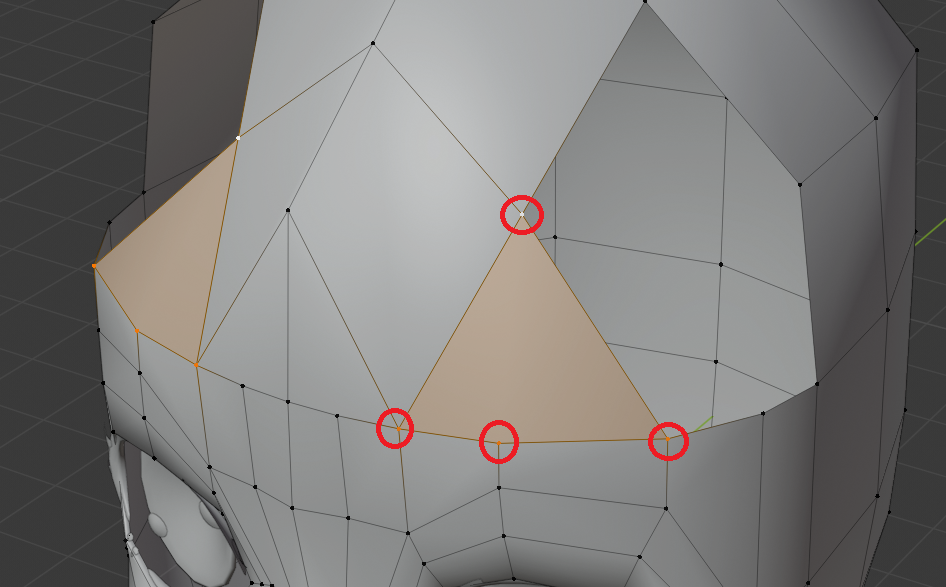
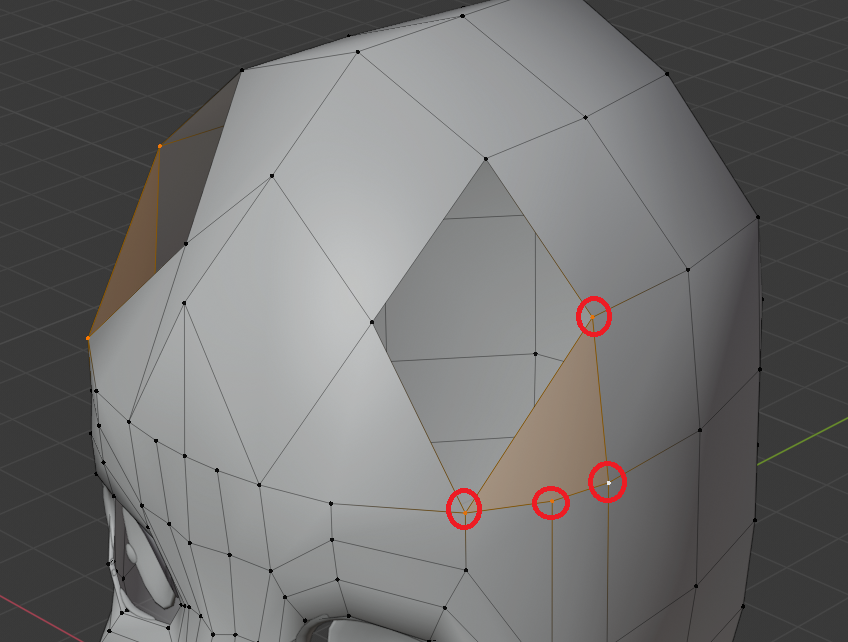

面を貼り終わったら、サブディビジョンサーフェスのビューをオンにしてみます。現在はただ面を貼っていっただけなのでかなりいびつなかたちになっています。次回は、美人の法則(黄金比)を参考に、頭部を整える作業を解説していきます。




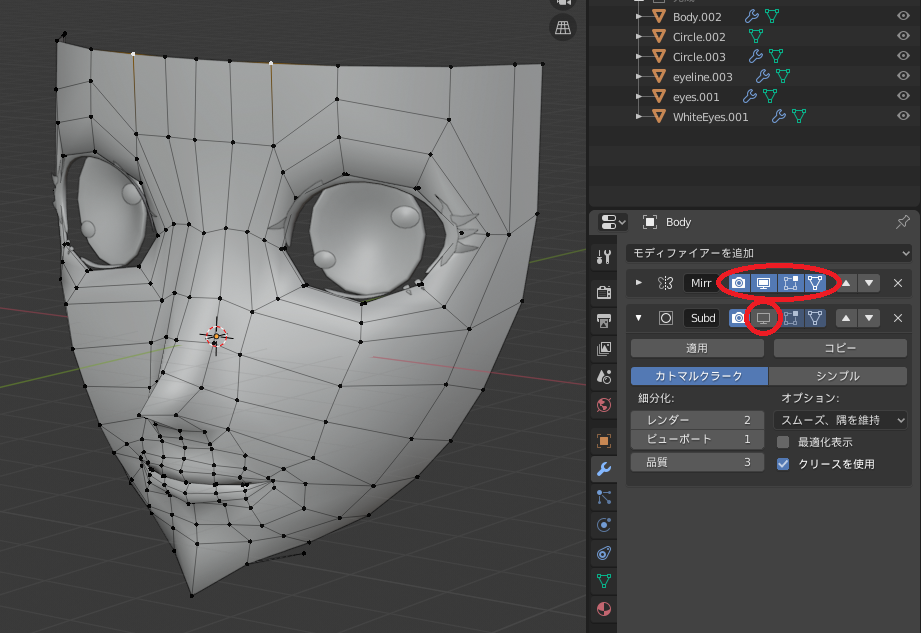




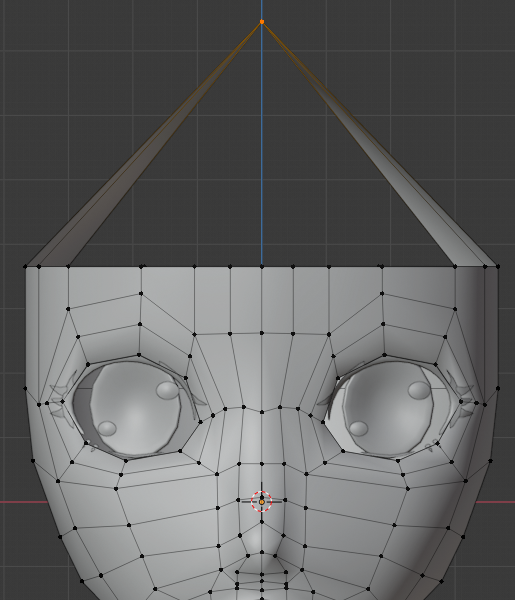
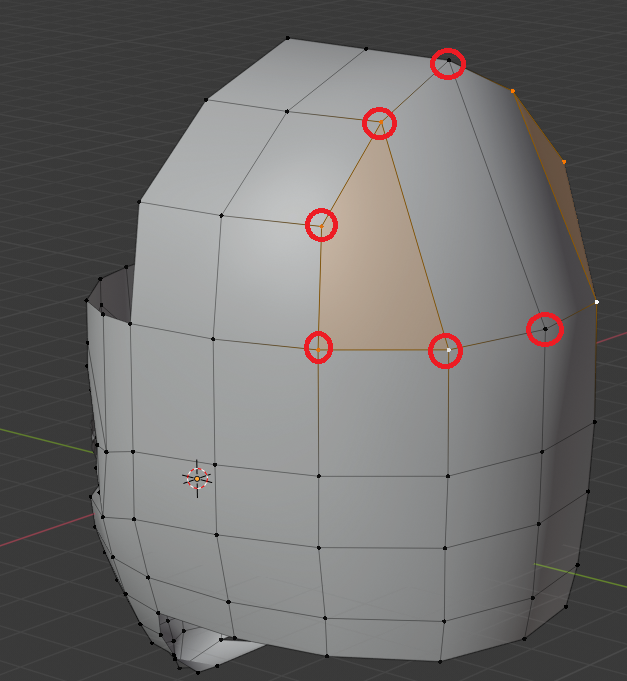
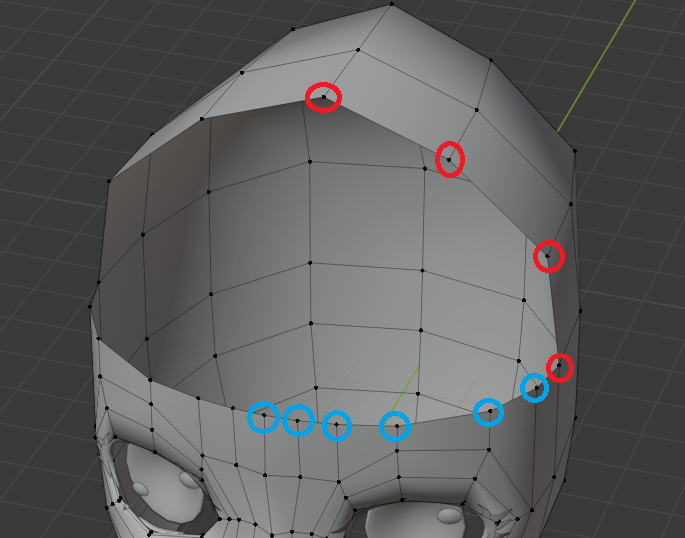
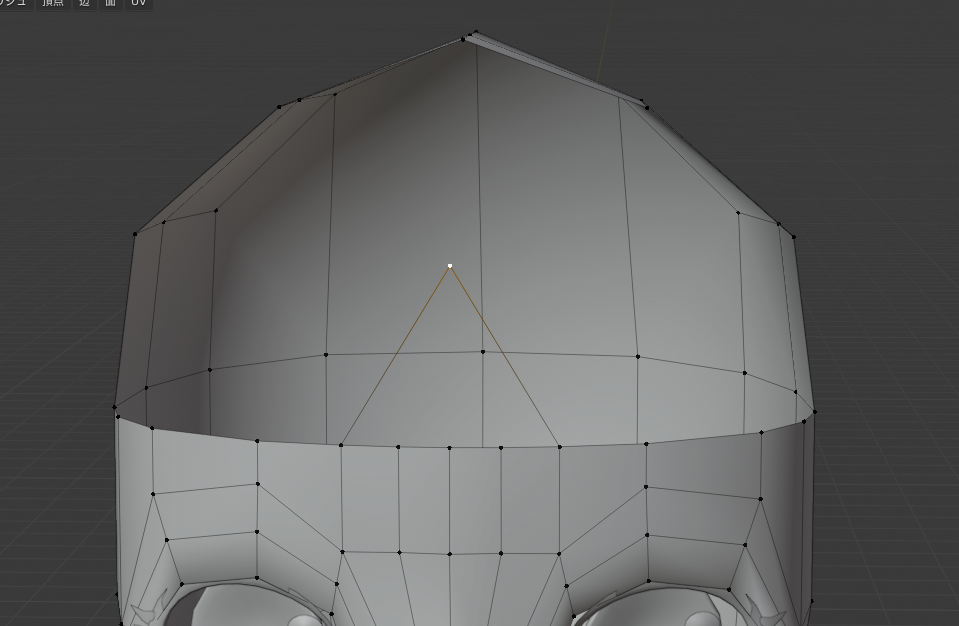
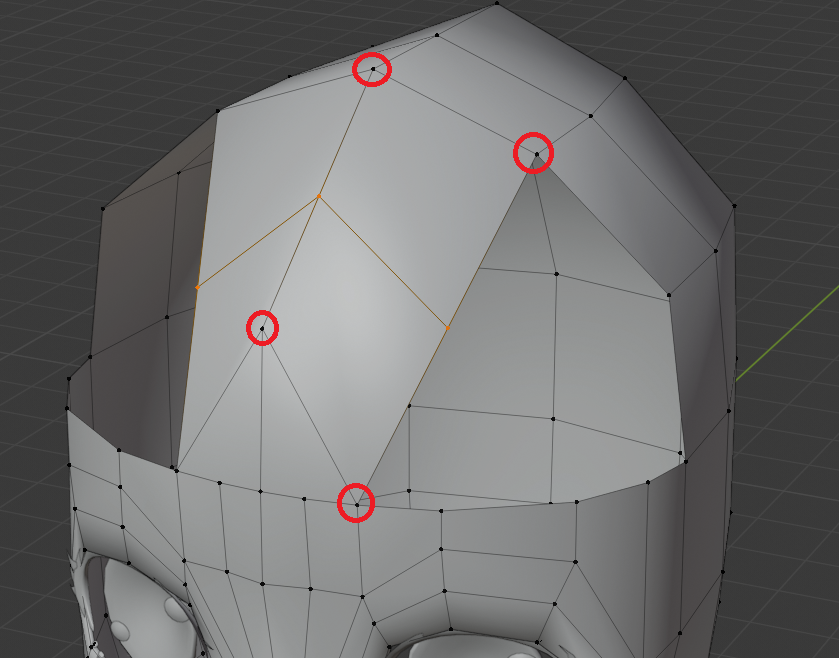


コメント